Metal Hellsinger stürzt auf Windows-PCs immer wieder ab oder friert ein
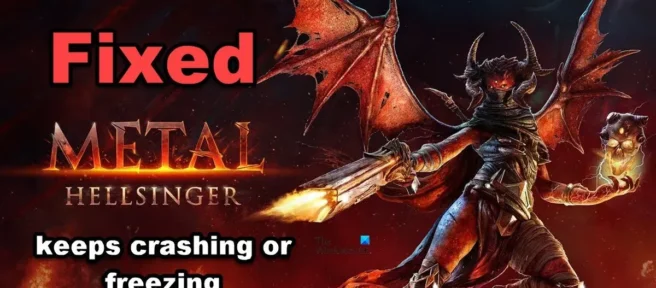
Metal: Hellsinger ist eines der bekanntesten Spiele, wenn es um ästhetisch ansprechende Spiele geht. Die Kombination aus Metal-Songs und Schießen macht es zum beliebtesten unter den Spielern. Viele Spieler beschweren sich jedoch darüber, dass das Spiel beim Start oder nach einigem Spielen abstürzt. In diesem Artikel haben wir mögliche Ursachen und Lösungen aufgezeichnet, wenn Metal Hellsinger auf einem Windows-Computer immer wieder abstürzt oder einfriert.
Metal Hellsinger stürzt auf Windows-PCs immer wieder ab oder friert ein
Wenn Metal Hellsinger auf Ihrem Windows-PC weiterhin abstürzt oder einfriert, folgen Sie den unten angegebenen Lösungen.
- Aktualisieren Sie Ihren Grafiktreiber
- Grafikeinstellungen ändern
- Führen Sie das Spiel als Administrator aus
- Stellen Sie sicher, dass Ihre Spieldateien nicht beschädigt sind
- Spiel durch Firewall hinzufügen
- Optimierte dedizierte GPU
- Deaktivieren Sie Steam-Overlays
Lassen Sie uns sie im Detail besprechen.
1] Aktualisieren Sie Ihren Grafiktreiber
Es ist bekannt, dass ein veralteter Grafiktreiber Ihr Spiel kaputt macht. Wenn sie veraltet sind, ist das Spiel nicht kompatibel und funktioniert daher nicht. Es ist normalerweise nicht erforderlich, den Grafiktreiber manuell zu aktualisieren, da sie mit Windows aktualisiert werden. Wenn dies jedoch aus irgendeinem Grund nicht geschieht, wählen Sie eine der folgenden Methoden:
- Verwenden Sie die Website des Herstellers, um den Treiber herunterzuladen.
- Installieren Sie den Treiber und das optionale Update über die Windows-Einstellungen.
- Verwenden Sie den Geräte-Manager, um den GPU-Treiber zu aktualisieren.
Hoffe das hilft dir.
2] Grafikeinstellungen ändern
Wenn Sie Metal: Hellsinger mit den höchsten Einstellungen ausführen, besteht die Möglichkeit, dass es auf einem schwachen Computer abstürzt. Wir können das Spiel mit niedrigen Einstellungen spielen und sehen, ob das hilft. Befolgen Sie die vorgeschriebenen Schritte, um dasselbe zu tun.
- Starten Sie Metal: Hellsinger.
- Gehen Sie zum Menü „Einstellungen“.
- Klicken Sie auf die Registerkarte Qualität und stellen Sie die allgemeine Grafikqualität auf Niedrig ein.
Nachdem Sie die Schritte ausgeführt haben, prüfen Sie, ob das Problem dadurch behoben wird oder nicht. Wenn Sie immer noch Leistungsprobleme im Spiel haben, fahren Sie bitte mit der nächsten Lösung fort.
3] Führen Sie das Spiel als Administrator aus.
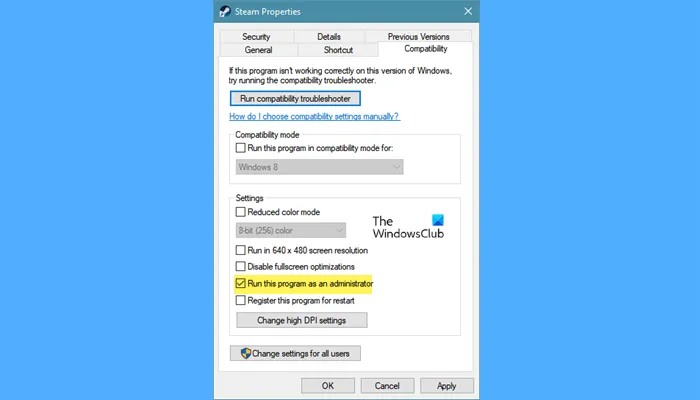
Spiele stürzen manchmal ab, weil auf einige Dateien kein Zugriff besteht, und das Ausführen des Spiels als Administrator scheint das Problem zu lösen. Sie können mit der rechten Maustaste auf Steam klicken und „Als Administrator ausführen“ auswählen, dies ist jedoch eine mühsame Aufgabe, da Sie dies jedes Mal tun müssen, wenn Sie das Spiel spielen möchten. Führen Sie die folgenden Schritte aus, um Zeit zu sparen:
- Klicken Sie mit der rechten Maustaste auf das Spiel oder Steam.
- Wählen Sie die Option Eigenschaften.
- Klicken Sie auf die Registerkarte Kompatibilität und aktivieren Sie das Kontrollkästchen neben Dieses Programm als Administrator ausführen.
- Klicken Sie auf die Schaltflächen „Übernehmen“ und „OK“, um die Änderungen zu speichern.
Starten Sie das Spiel neu und prüfen Sie, ob das Problem weiterhin besteht.
4] Stellen Sie sicher, dass Ihre Spieldateien nicht beschädigt sind
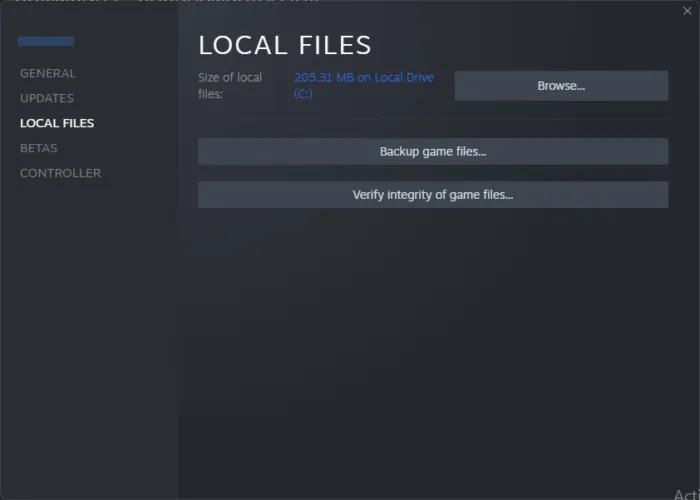
Bei dieser Lösung sollten Sie überprüfen, ob das Spiel aufgrund beschädigter Spieldateien abstürzt oder nicht. Wenn Ihre Spieldateien beschädigt sind, stürzt das Spiel ab, da es die beschädigten Dateien nicht laden kann. Befolgen Sie die Anweisungen, um die Integrität der Spieldateien zu überprüfen:
- Starten Sie Steam und gehen Sie zu seiner Bibliothek.
- Klicken Sie mit der rechten Maustaste auf Metal: Hellsinger und wählen Sie die Option Eigenschaften.
- Wechseln Sie zur Registerkarte „Lokale Dateien“ und wählen Sie „Integrität der Spieldateien überprüfen“ aus .
Warte eine Weile und starte dann das Spiel neu. Wenn beschädigte Spieledateien die Ursache wären, würde dies das Problem beheben. Wenn dies jedoch nicht der Fall ist, fahren Sie mit dem nächsten Schritt fort.
5] Spiel durch Firewall hinzufügen
Manchmal betrachten Ihr Microsoft Defender und die Antivirensoftware von Drittanbietern das Spiel als gefährlich für das System, wenn sie versuchen, eine Verbindung zu ihrem Server herzustellen, und sie auf die schwarze Liste setzen. Um diese Krise zu vermeiden, müssen Sie Ihr Spiel entweder über die Firewall hinzufügen oder Ihre Antivirensoftware deaktivieren. Letzteres kann Ihr System angreifbar machen, also werden wir ersteres tun.
So fügen Sie das Spiel über die Firewall hinzu:
- Drücken Sie die Windows-Taste und geben Sie Windows-Sicherheit ein.
- Klicken Sie auf die Option „Firewall- und Netzwerkschutz“.
- Wählen Sie App durch Firewall zulassen aus.
- Klicken Sie auf „Einstellungen ändern“ und
- Fügen Sie das Spiel oder Steam über öffentliche und private Netzwerke hinzu.
- Wenn Sie keine davon in der Liste finden können, klicken Sie auf die Schaltfläche Andere App zulassen.
- Suchen Sie die ausführbare Metal: Hellsinger- oder Steam-Datei (.exe) und fügen Sie sie hinzu.
- Setzen Sie ein Häkchen vor Spiel und Steam.
- Klicken Sie abschließend auf OK, um es hinzuzufügen.
Nachdem Sie das Spiel hinzugefügt haben, starten Sie es neu und prüfen Sie, ob das Problem weiterhin besteht.
6] Führen Sie das Spiel auf der dedizierten GPU aus.
Im Vergleich zur integrierten GPU liefert die dedizierte GPU eine bessere Spieleleistung. Wenn Sie ein Spiel starten, stellt Windows normalerweise automatisch die dedizierte GPU standardmäßig ein, aber manchmal müssen wir dasselbe erzwingen. Sie können das Spiel mit einer dedizierten GPU in den Windows-Einstellungen ausführen.
- Drücken Sie die Windows-Taste, suchen und öffnen Sie die Grafikeinstellungen.
- Klicken Sie auf die Option Durchsuchen.
- Suchen Sie die ausführbare Metal: Hellsinger-Datei (.exe) und fügen Sie sie der Liste hinzu.
- Klicken Sie nun auf die Spieldatei aus der Liste und wählen Sie die Schaltfläche „Optionen“.
- Klicken Sie auf die Option „Hochleistung“ und dann auf die Schaltfläche „Speichern“.
Starten Sie nach dem Speichern der Änderungen das Spiel und prüfen Sie, ob das Problem behoben ist. Hoffe das hilft dir.
7] Steam-Overlays deaktivieren
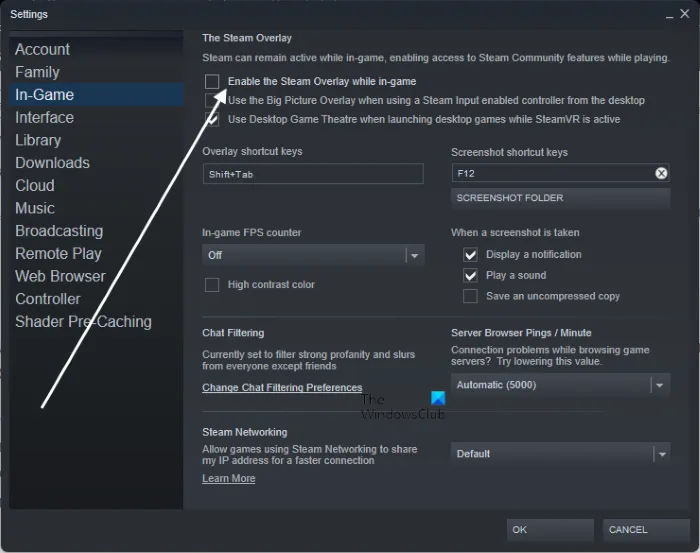
Dieser Fehler kann mit Steam-Overlays zusammenhängen, da bekannt ist, dass sie mit einigen Spielen nicht kompatibel sind. Ja, Steam-Overlays sind eine gute Option für den Zugriff auf Steam-Funktionen, aber aufgrund von Inkompatibilitäten können Sie sie nicht mit jedem einzelnen Spiel verwenden. In dieser Lösung werden wir Steam-Overlays deaktivieren und prüfen, ob das Problem weiterhin besteht. Sie können die vorgeschriebenen Schritte befolgen, um dasselbe zu tun:
- Starten Sie Steam und klicken Sie dann auf die Steam-Option in der oberen rechten Ecke.
- Gehe zum Reiter „Einstellungen“ und wähle „Im Spiel“.
- Deaktivieren Sie „Steam-Overlay beim Spielen aktivieren“ .
- Klicken Sie nun auf die Schaltfläche OK, um Steam-Overlays zu deaktivieren.
Nachdem Sie die Steam-Overlays deaktiviert haben, starten Sie Ihren Computer neu und starten Sie dann das Spiel neu. Wenn Sie ein anderes Overlay aktiviert haben (z. B. NVIDIA GeForce Overlay), deaktivieren Sie dieses ebenfalls. Daumen drücken, das hilft.
Systemanforderungen zum Ausführen von Metal: Hellsinger
Stellen Sie zum Spielen von Metal: Hellsinger sicher, dass Ihr PC die folgenden Systemanforderungen erfüllt.
- Prozessor : Intel® Core™ i7-6700K / AMD Ryzen™ 5 1500X
- Speicher : 8 GB
- Betriebssystem : Windows 11/10 oder höher
- Grafikkarte : NVIDIA GeForce GTX 1060 / AMD Radeon™ RX 5700
- Pixel-Shader : 5.1
- Vertex-Shader : 5.1
- Freier Speicherplatz : 15 GB
- Dedizierter Videospeicher : 3072 MB
Wenn Ihr Computer die Systemanforderungen erfüllt oder übertrifft, läuft das Spiel einwandfrei.
Warum stürzen meine Spiele auf dem PC ab?
Ihr Spiel stürzt aus verschiedenen Gründen ab. Wenn Ihre Spieldateien beschädigt sind, ist es sehr wahrscheinlich, dass das Spiel auf Ihrem System abstürzt. Sie müssen auch sicherstellen, dass Ihr System mit dem Spiel kompatibel ist. Um dasselbe zu tun, überprüfen Sie die vom Entwickler bereitgestellten Systemanforderungen. Wenn Sie weitere Gründe erfahren möchten, lesen Sie unseren Beitrag, um herauszufinden, warum Spiele auf Ihrem Computer abstürzen.
Kann zu wenig RAM Abstürze verursachen?
Wenn die zum Ausführen des Spiels erforderliche RAM-Menge die auf Ihrem Computer installierte RAM-Menge übersteigt, ist es sehr wahrscheinlich, dass das Spiel abstürzt. Wenn Metal: Hellsinger auf Ihrem PC abstürzt, überprüfen Sie die oben genannten Systemanforderungen und stellen Sie sicher, dass Sie über genügend Arbeitsspeicher verfügen, um das Spiel auszuführen.
Quelle: Der Windows-Club



Schreibe einen Kommentar